Los desarrolladores del navegador web publican periódicamente actualizaciones para el navegador que aportan características cada vez más interesantes. Por ejemplo, según su actividad, el navegador compila una lista de las páginas más visitadas. Pero, ¿y si no necesita que se muestren?
Hoy veremos dos tipos de visualización de sus páginas más visitadas: que se muestran como marcadores visuales cuando crea una nueva pestaña y cuando hace clic con el botón derecho en el icono de Firefox en la barra de tareas. Ambos tipos tienen su propia forma de eliminar enlaces a páginas.
Método 1: contraer el bloque "Sitios principales"
Al abrir una nueva pestaña, los usuarios ven los sitios que visitan con más frecuencia. La lista de las páginas web más populares que visita con más frecuencia se forma mientras navega en su navegador. En este caso, es bastante fácil eliminar estos marcadores visuales.
La opción más sencilla para eliminar una selección de páginas de Internet sin eliminar nada es hacer clic en la inscripción "Mejores sitios"... Todos los marcadores visuales se contraerán y puede expandirlos en cualquier momento con exactamente la misma acción.
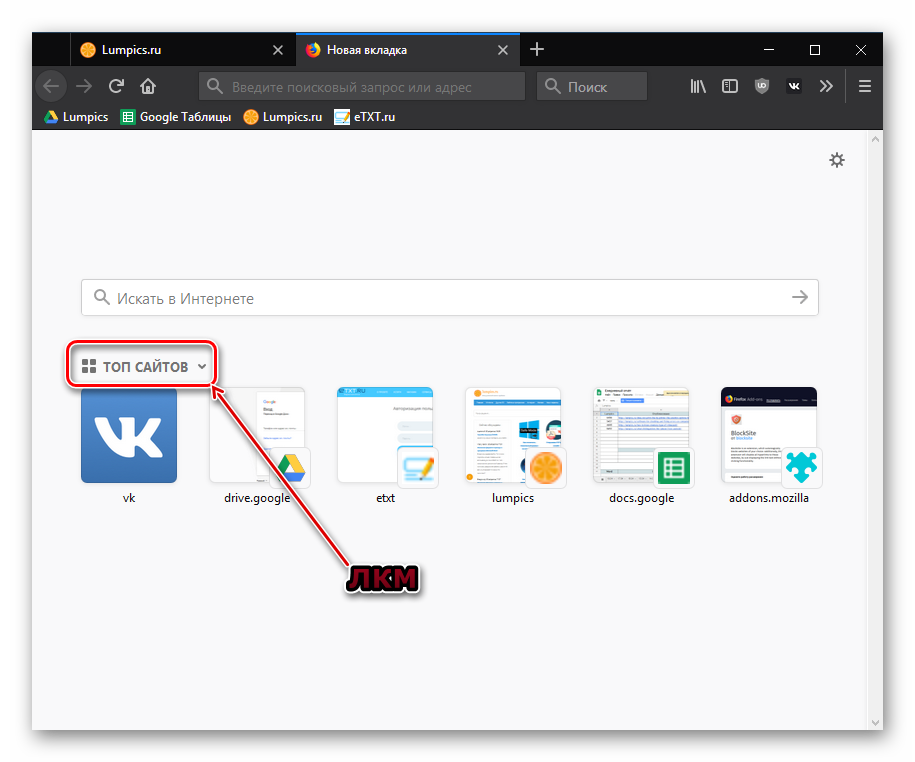
Método 2: eliminar / ocultar sitios de los sitios principales
Por sí mismo, los "Sitios principales" son algo útil que acelera el acceso a sus recursos favoritos. Sin embargo, es posible que lo que se necesita no siempre se almacene allí. Por ejemplo, un sitio que visitó con frecuencia al mismo tiempo, pero ahora se detuvo. En este caso, sería más correcto realizar una eliminación selectiva. Puede borrar ciertos sitios de sitios visitados con frecuencia como este:
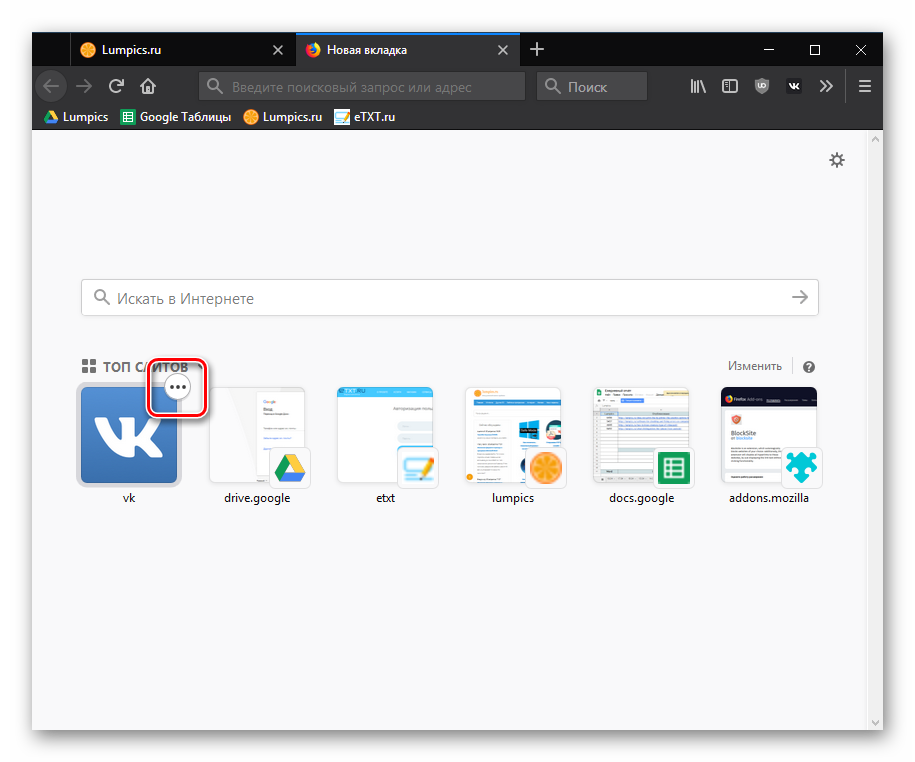
Este método es útil si necesita ocultar rápidamente varios sitios:
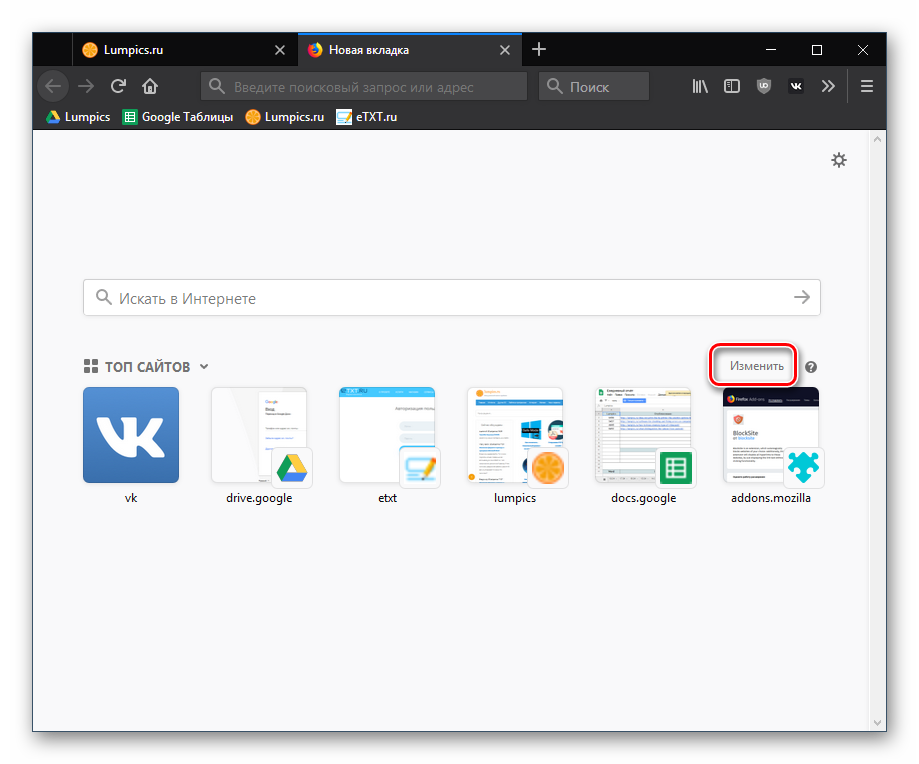
Método 3: borrar el registro de visitas
La lista de páginas populares de Internet se crea en función del historial de navegación. El navegador lo tiene en cuenta y permite al usuario ver cuándo y qué sitios visitó. Si no necesita este historial, simplemente puede borrarlo y, al mismo tiempo, todos los sitios guardados se eliminarán de la parte superior.
Método 4: deshabilitar los sitios principales
De una forma u otra, este bloque se llenará periódicamente con sitios y, para no borrarlo cada vez, puede hacerlo de manera diferente: ocultar la pantalla.
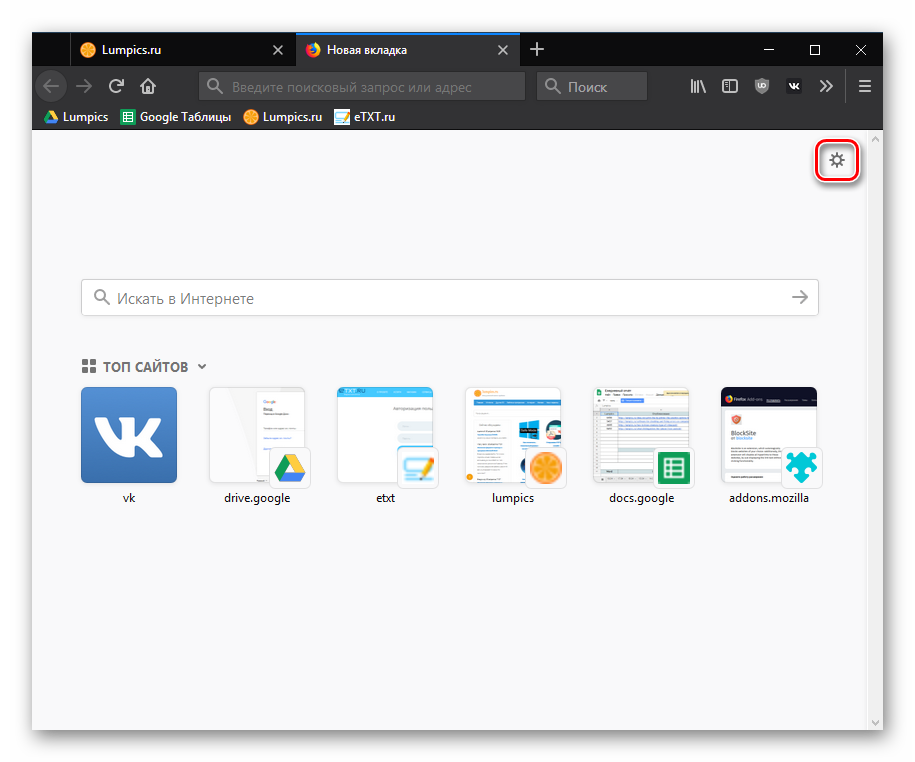
Método 5: borre la barra de tareas
Si hace clic con el botón derecho en el icono de Mozilla Firefox en la barra de Inicio, aparecerá un menú contextual en la pantalla, en el que se asignará la sección con las páginas visitadas con frecuencia.